Windows 11 Windows 11 ya está disponible y muchos usuarios están considerando actualizarlo. Si su computadora cumple con los requisitos de hardware, el proceso de instalación es sencillo. Sin embargo, si su computadora no es compatible, aún existen formas de eludir las restricciones. En este blog, lo ayudaremos a actualizar fácilmente a Windows 11, ya sea que su PC sea compatible o no, comenzando por guiarlo sobre cómo descargar e instalar Windows 11, hasta presentar soluciones para dispositivos incompatibles.
Comprueba la compatibilidad de tu PC con Windows 11
Antes de actualizar, el primer paso es verificar si su PC cumple Requisitos mínimos del sistema para Windows 11Microsoft ha establecido los siguientes estándares:
- Procesador: 1 GHz o más rápido, con al menos dos núcleos en un procesador de 64 bits compatible.
- Memoria: 4 GB o más.
- Almacenamiento: Dispositivo de almacenamiento de 64 GB o más.
- Firmware del sistema: UEFI, capaz de arranque seguro.
- TPM: Versión 2.0.
- Tarjeta gráfica: Compatible con DirectX 12 con el controlador WDDM 2.0.
- Mostrar: >9″, resolución HD (720p).
Cómo comprobar la compatibilidad
Puede verificar fácilmente si su PC es compatible utilizando el sitio web de Microsoft. Herramienta de comprobación del estado de la PC, y comprobar el Estado de información de lanzamiento de Windows para problemas conocidos que puedan afectar a su dispositivo.
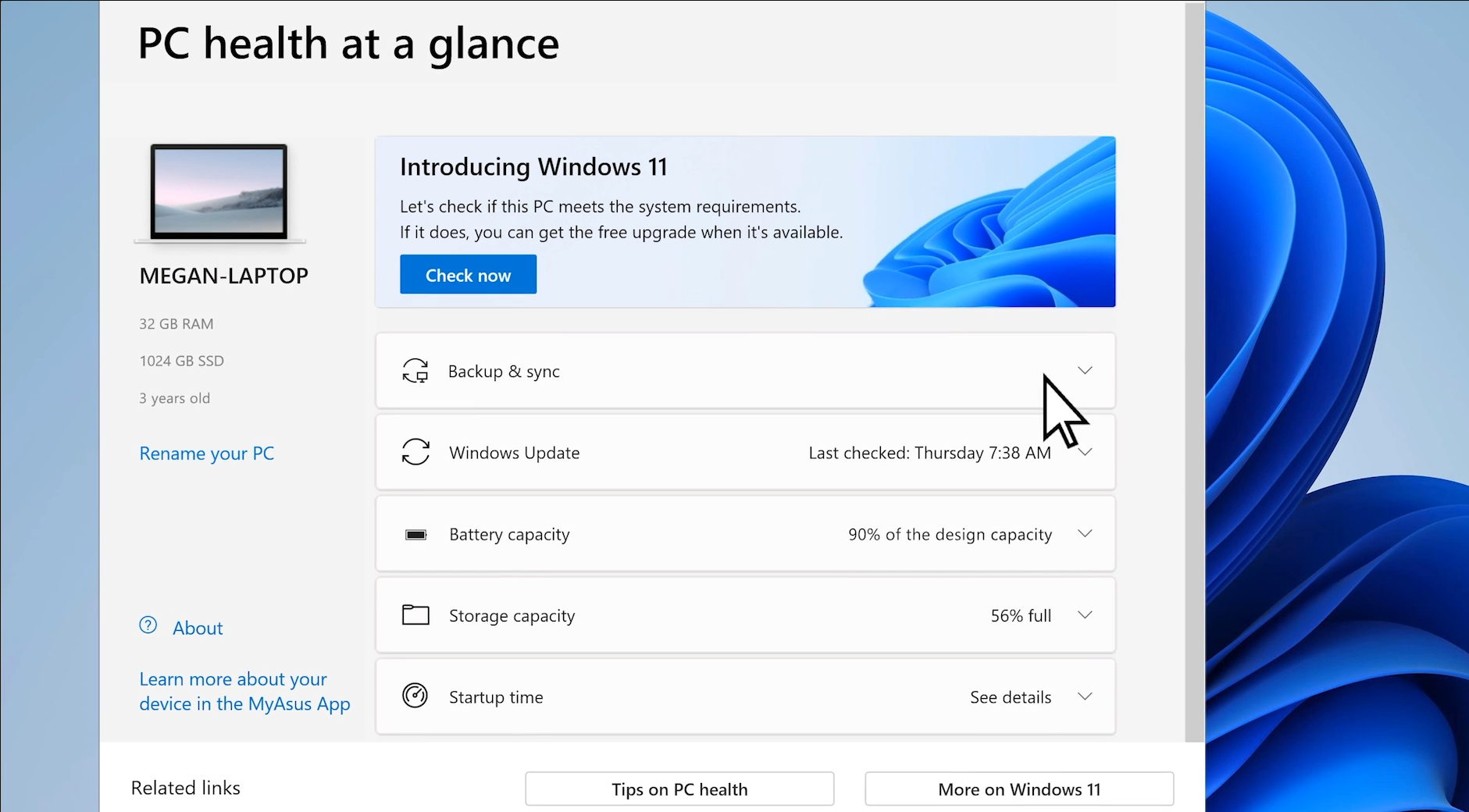
Consejo:Si su dispositivo pasa la verificación de compatibilidad, continúe con los siguientes pasos para la instalación. Si no es así, no se preocupe: analizaremos cómo evitar las restricciones de hardware más adelante en el blog.
Cómo instalar Windows 11 en PC compatibles
Si su PC pasa la prueba de compatibilidad, el proceso de instalación será sencillo. Hay tres métodos para instalar Windows 11:
Método 1: Actualizar a través de Windows Update
La forma más sencilla de actualizar a Windows 11 es a través de Windows Update. Siga estos pasos:
- Abierto Ajustes > Actualización y seguridad > Actualización de Windows.
- Hacer clic Buscar actualizaciones.
- Si su PC es elegible, verá la opción para descargar e instalar Windows 11.
Siga las instrucciones en pantalla para completar la instalación.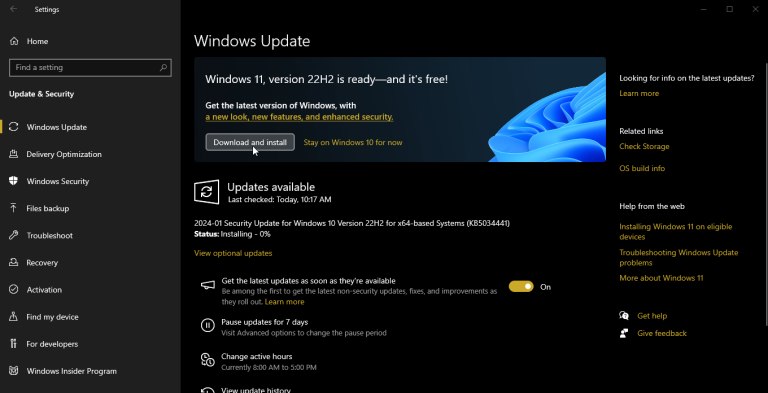
Método 2: Utilice el Asistente de instalación de Windows
Si Windows Update no solicita la actualización, puede utilizar el Asistente de instalación de Windows de Microsoft:
- Ir a la Página de descarga de Windows 11.
- Hacer clic Descargar ahora en la sección Asistente de instalación de Windows.
Ejecute el archivo y siga las instrucciones para actualizar su PC a Windows 11.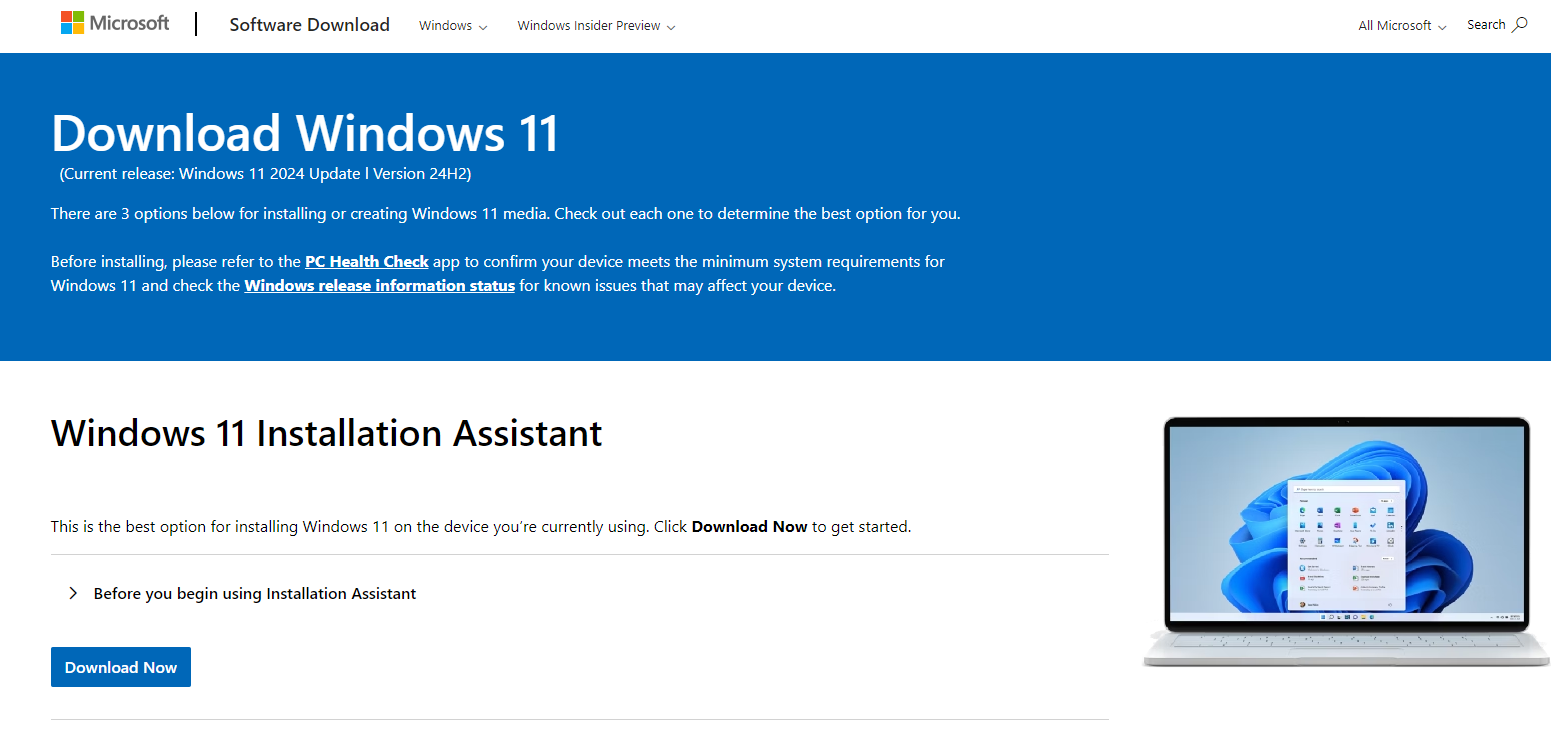
Método 3: Crear medios de instalación de Windows 11
Si quieres hacer una limpio Si desea instalar Windows 11 sin un sistema operativo existente, actualizar varias computadoras, trabajar con dispositivos no compatibles o instalar Windows 11 sin un sistema operativo existente, puede descargar la herramienta de creación de medios para crear una unidad USB o DVD de arranque.
En el Página de descarga de software de Windows 11, seleccionar Descargar ahora bajo el Cree un medio de instalación de Windows 11 y luego ejecute el archivo descargado Herramienta de creación de medios.exe archivo, acepte los términos de la licencia y siga las instrucciones para instalar Windows 11. Puede elegir copiar los archivos de instalación a una unidad USB o generar un archivo ISO y grabarlo en un disco.
¿Qué pasa si tu PC no es compatible?
Es posible que algunas PC antiguas no cumplan con los estrictos requisitos del sistema de Windows 11, como la falta de funciones como TPM 2.0 o Arranque seguro, lo que significa que se consideran "incompatibles". ¡Pero no te rindas todavía! Muchas PC modernas tienen estas funciones, pero es posible que estén deshabilitadas de forma predeterminada. Puedes resolver esto habilitándolas en la configuración de tu BIOS:
Habilitar TPM 2.0 y Arranque seguro:
- Acceda a la BIOS: Reinicie su PC y presione la tecla BIOS (generalmente F2, F10, Eliminar o Esc) durante el inicio.
- Habilitar TPM: Busque la configuración “Seguridad” o “Avanzada”, encuentre TPMy habilitarlo.
Habilitar arranque seguro: En la sección de Arranque de su BIOS, asegúrese de que el Arranque seguro esté activado.
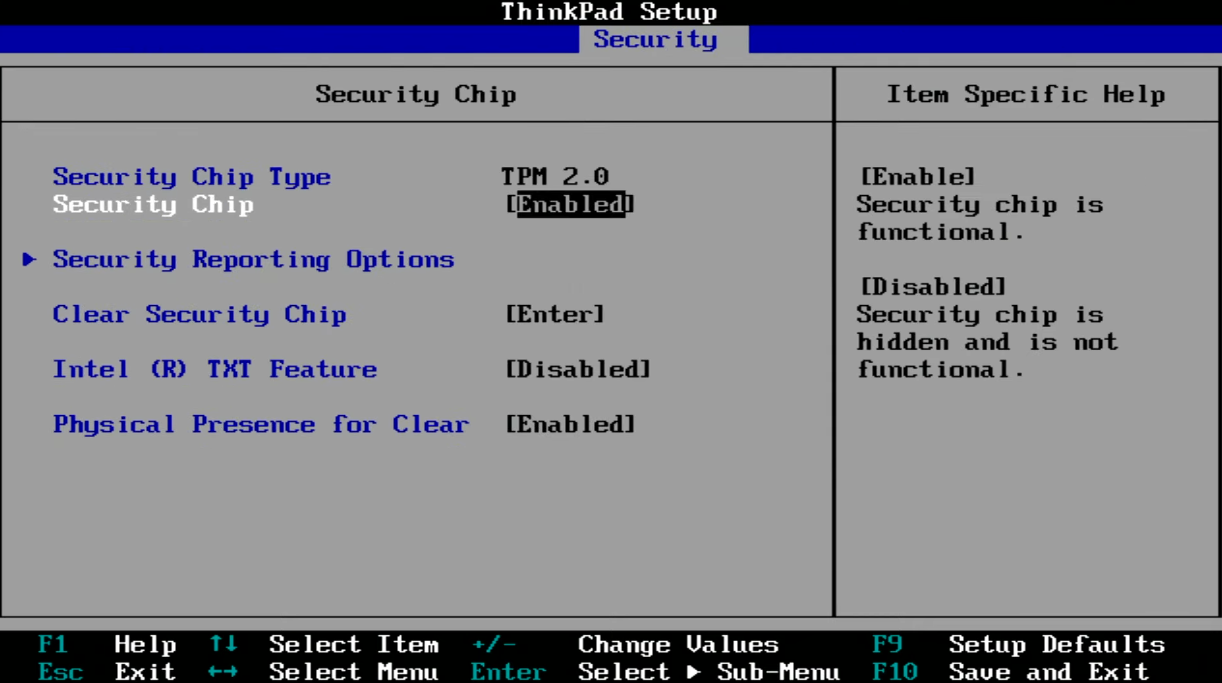
Advertencia de riesgo:Eludir los requisitos de hardware puede comprometer el rendimiento y la seguridad de su sistema. Asegúrese de realizar una copia de seguridad de todos sus datos y proceda con precaución. Después de habilitar estas funciones, intente ejecutar la instalación de Windows 11 nuevamente. La mayoría de las PC deberían pasar la verificación de compatibilidad una vez que se ajusten estas configuraciones.
¿Qué pasa si mi PC no es compatible?
Si tu PC tiene un procesador antiguo o le falta algún hardware, puede entrar en la categoría de "no compatible". Esto significa que no cumplirás con los requisitos oficiales de Windows 11, pero aún puedes crear una unidad USB de arranque o usar un archivo ISO para omitir las comprobaciones de hardware e instalar Windows 11. Sin embargo, ten en cuenta que es posible que las PC no compatibles no reciban futuras actualizaciones o soporte oficial de Microsoft.
Cómo evitar las restricciones de instalación: instalación manual para equipos no compatibles
A continuación se ofrece una descripción general rápida de cómo realizar la instalación manual en PC no compatibles:
- Descargue la ISO de Windows 11 del sitio web de Microsoft.
- Utilice el Herramienta de creación de medios para crear una unidad USB o DVD de arranque.
- Durante el proceso de instalación, modifique el registro para omitir las comprobaciones de TPM 2.0 y Secure Boot.
-
- Abra el Editor del Registro presionando Ganar + R, escribiendo regedity pulsando Enter.
- Navegar a esta ruta: HKEY_LOCAL_MACHINE\SYSTEM\Setup\MoSetup
- Haga clic derecho en el área en blanco del lado derecho y seleccione Nuevo > Valor DWORD (32 bits). Ponle nombre Permitir actualizaciones con CPU o TPM no compatiblesy establezca el valor en 1.
- Guarde y salga del Editor del Registro, luego reinicie su PC. Luego, debería poder instalar Windows 11.
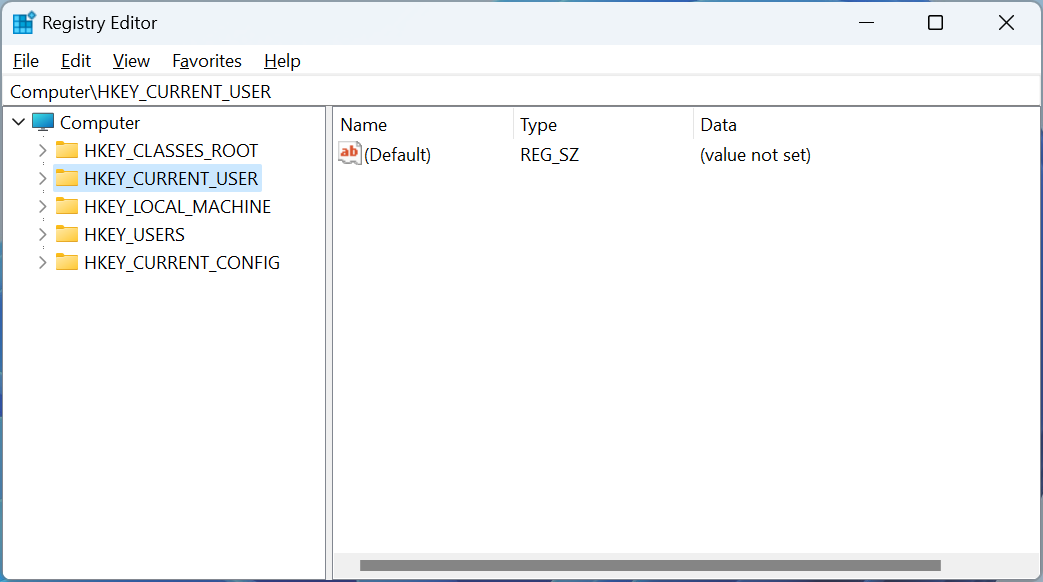
Advertencia de riesgo: Aunque este método le permite ejecutar Windows 11, puede haber limitaciones en el rendimiento y la seguridad.
Completar la actualización a Windows 11
Independientemente de si su computadora cumple o no con los requisitos del sistema para Windows 11, los pasos anteriores lo ayudarán a actualizar con éxito a Windows 11. Luego, siga las instrucciones de configuración para configurar la información básica, como las conexiones de red y las cuentas. Recuerde verificar si hay actualizaciones del sistema con regularidad después de la actualización para asegurarse de tener la mejor seguridad y rendimiento. ISi experimenta algún problema o cree que Windows 11 no es para usted, puede volver a Windows 10 usando el opción de recuperación del sistema.
Esperamos que esta guía te haya resultado de gran ayuda en tu proceso de actualización. ¡Diviértete con Windows 11!







 No products in the cart.
No products in the cart.